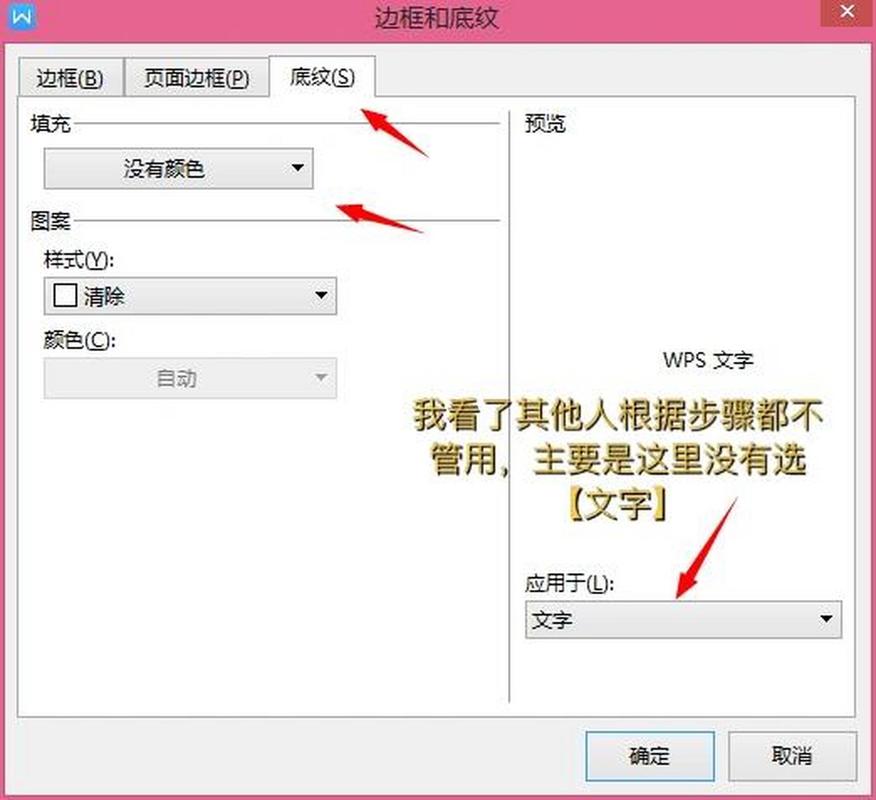在Word文档中,底色有时会影响文档的可读性或美观度,以下是几种去掉Word底色的常见方法:
1、使用底纹功能键:选中带有底色的文字或段落,在Word的工具栏中找到底纹功能键(通常显示为一个小桶或填充图标的按钮),点击该按钮后选择“无填充颜色”选项,即可快速去除底色。

2、利用突出颜色功能:如果底色是通过突出颜色功能设置的,先选中带有底色的文字或段落,然后在工具栏中找到突出颜色选项(通常显示为一个小画笔或高亮图标的按钮),点击下拉菜单中的“无颜色”选项,底色就会被消除。
3、清除格式:若上述方法无法去除底色,可以尝试使用清除格式功能,选中带有底色的文字或段落,在Word的“开始”选项卡中,找到“字体”组,点击“清除格式”按钮,这将清除所选文本的所有格式,包括字体颜色和背景颜色。
4、检查条件格式和样式设置:底色有时可能是由于条件格式或样式设置导致的,用户可以检查“开始”选项卡中的“条件格式”和“样式”设置,找到并修改或删除相应的条件格式或样式,从而去除底色。
5、处理特殊字符和限制编辑:特殊字符或限制编辑也可能导致文字下方出现底色,用户可以通过显示/隐藏特殊字符来找到并删除它们,或者通过取消限制编辑来去除底色,如果设置了word文档部分区域不能编辑导致文字有底色,且忘记密码或者不知道密码无法取消限制编辑时,可以使用工具如奥凯丰WORD解密大师等来取消限制。
6、使用格式刷:打开Word文档,选中需要去除底色的部分,在工具栏中找到“格式刷”按钮(通常位于“格式”组中,形状像一个刷子),点击“格式刷”后,将刷子光标移动到没有底色的文本上,点击一下,即可去除选中文本的底色。
7、使用选择性粘贴:如果底色是从其他文档复制粘贴过来的,可以在粘贴时使用“选择性粘贴”,在粘贴之前,右键点击鼠标,选择“选择性粘贴”,在弹出的对话框中,选择“无格式文本”,然后点击“确定”,这样粘贴过来的文本就不会带有底色。
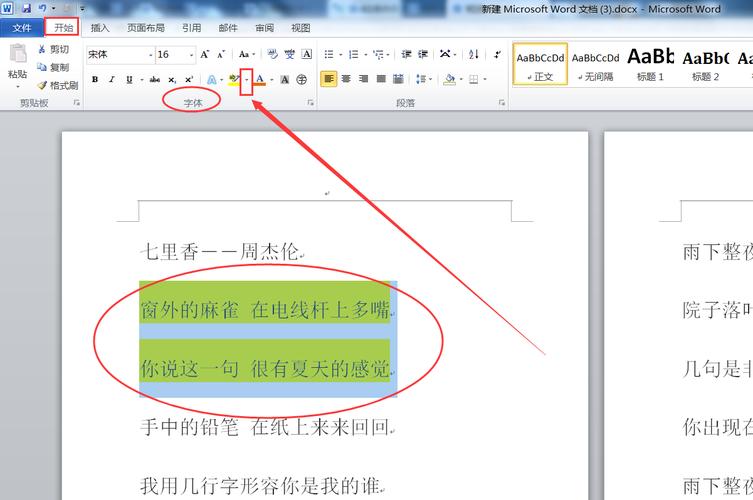
8、通过边框和底纹设置:选中带有底色的文本或段落,在“开始”标签下,点击“段落”组中的“底纹”按钮(通常显示为一条横线与一个方块图案的图标),在下拉菜单中选择“无底纹”,这样就可以去除选中的文本或段落的底色。
9、清除所有格式:如果整篇文档都有底色,而且你想一次性去除所有格式,可以先选中整篇文档(可通过点击左上角的“全选”按钮或按快捷键Ctrl+A实现),然后在“开始”标签下,找到“清除所有格式”按钮并点击,Word会去除文档中所有的格式设置,包括底色。
10、调整页面颜色:打开Word文档,点击顶部菜单栏的“设计”选项,在“页面背景”区域,找到“页面颜色”,点击“页面颜色”后选择“无颜色”选项,可去除整个页面的底色。
去掉Word底色的方法多种多样,用户可以根据具体情况选择合适的方法,无论是通过工具栏中的相关按钮、格式设置、还是借助外部工具,都能轻松地去除Word文档中的底色,提升文档的整洁度和可读性。
小伙伴们,上文介绍怎么去word底色的内容,你了解清楚吗?希望对你有所帮助,任何问题可以给我留言,让我们下期再见吧。